您在Mac上有各种浏览器选择,比如Apple的Safari,谷歌Chrome,Firefox,Brave,微软Edge等。长时间使用同一浏览器可能会使您厌倦,又或者您想体验不同浏览器带来的冲浪体验,所以,您想要更改默认的Web浏览器。接下来,我们将向您展示在macOS中将您喜欢的任何浏览器设置为默认浏览器。
为什么要更改默认浏览器
默认 Web 浏览器意味着您在其他应用中单击的任何链接都将在设置的默认浏览器中打开。例如,如果您点按 Mac 的"邮件"或"信息"应用中的链接,它将在默认浏览器中打开。
切换默认浏览器的主要原因是用户偏好。如果您从Windows或Linux访问macOS,您可能已经习惯了Edge,Chrome或Firefox。您的历史记录,书签,用户名和密码等可能会保存在那里。因此,将所选的Web浏览器设置为Mac上的默认浏览器是有意义的。当您尝试在 Mac 上登录 Slack、Messenger 等应用时,它们将始终在默认 Web 浏览器中打开登录页面。
Apple 的 Safari 是 Mac、iPhone 和 iPad 上的默认浏览器。 更改 Mac 的默认浏览器就像在 iPhone 和 iPad 上一样容易,我们一起来看看:
如何更改Mac上的默认浏览器
首先,请确保您已经下载并安装了Chrome、Firefox、Edge、Brave、Opera或您选择的任何其他浏览器。
使用"系统偏好设置"
1. 点击 然后选择"系统偏好设置"。
2. 单击“常规”。
3. 接下来,单击"默认Web浏览器"旁边的下拉菜单,然后从列表中选择任何浏览器。
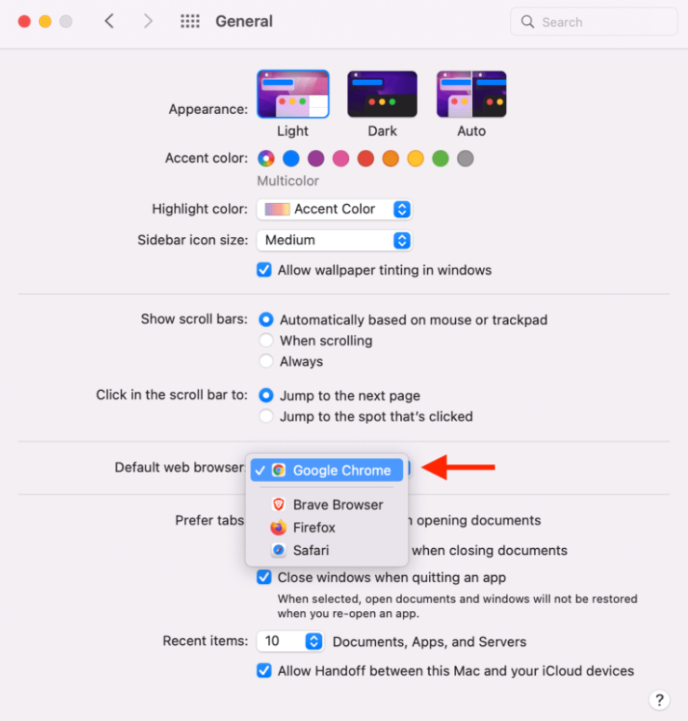
使用浏览器内设置
当您第一次安装并打开一个新浏览器时,它肯定会向您显示一个作为默认浏览器的警报。您可以使用此选项将该浏览器设置为Mac上的默认浏览器。浏览器首选项中也有相同的设置,稍后可以通过启动浏览器并按Command+逗号(,)键来访问这些设置。
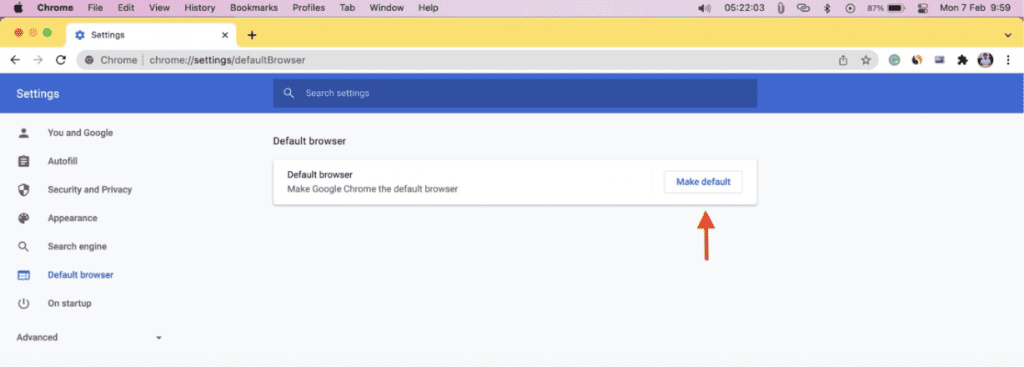
使用第三方应用程序
您也可以选择使用第三方应用程序,例如Browser Ninja。这些应用程序位于Mac的菜单栏中,只需单击几下即可从那里更改默认浏览器。
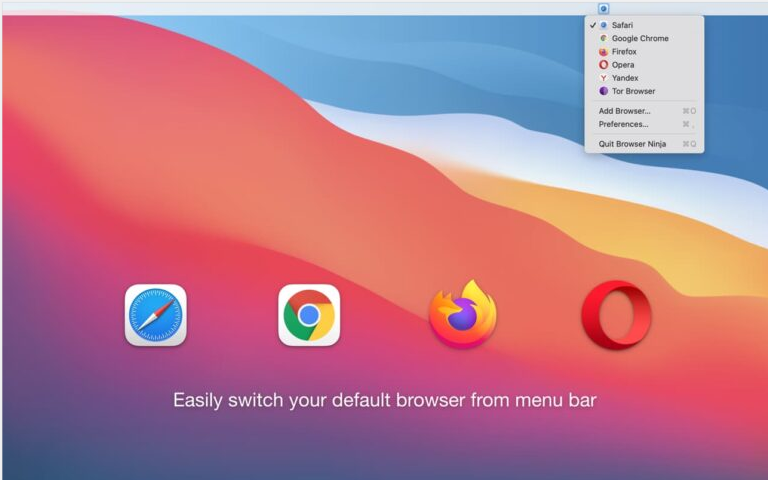
以上三种方法可以让您在Mac电脑上快速更改默认网络浏览器,但是,在极少数情况下,这些方法可能并不起作用,您或者还需要执行一些其他步骤。
无法在 Mac 上将浏览器设置为默认浏览器
如果浏览器未显示在"系统偏好设置"中可能的默认浏览器列表中(上面的步骤 3),请确保:
1. 该应用程序已安装在您的 Mac 上,您可以在 Launchpad 和 Applications 文件夹中看到它。
2. 按 Command + Option + esc 并强制退出系统偏好设置。 之后,按照步骤再次更改默认浏览器。
3. 点按 并重新启动 Mac。完成后,您应该会在"系统偏好设置"中看到浏览器作为潜在默认选项的列表。
4. 删除应用程序并重新安装。
5. 我并不想您来到这一步,因为现在,您只能与该浏览器应用程序的开发人员联系了。
如果您必须每天多次切换默认 Web 浏览器,那么,这篇简短的教程应该会对您有用。
版权声明:文章仅代表作者观点,版权归原作者所有,欢迎分享本文,转载请保留出处!


